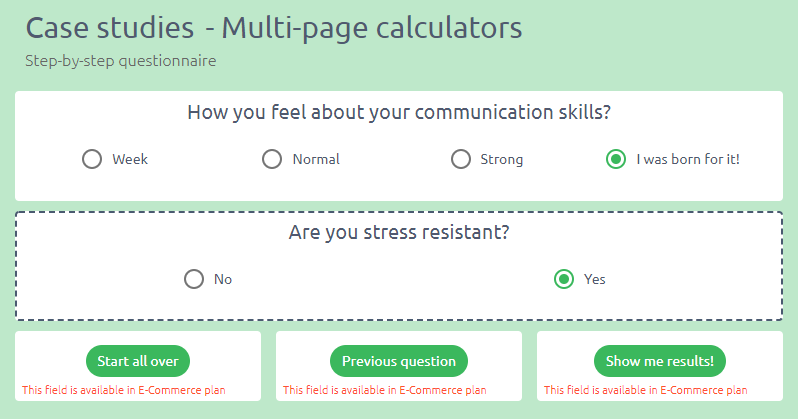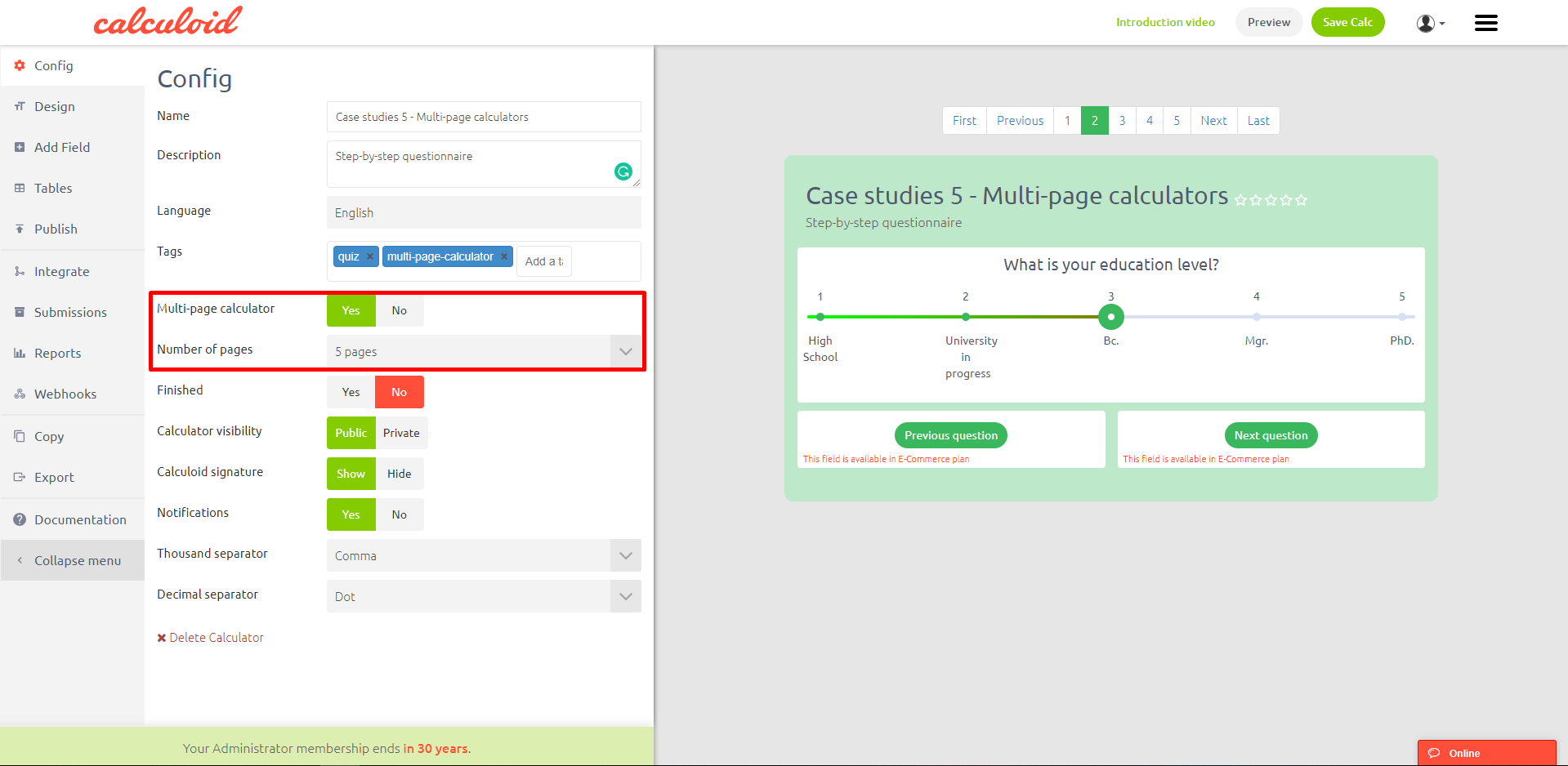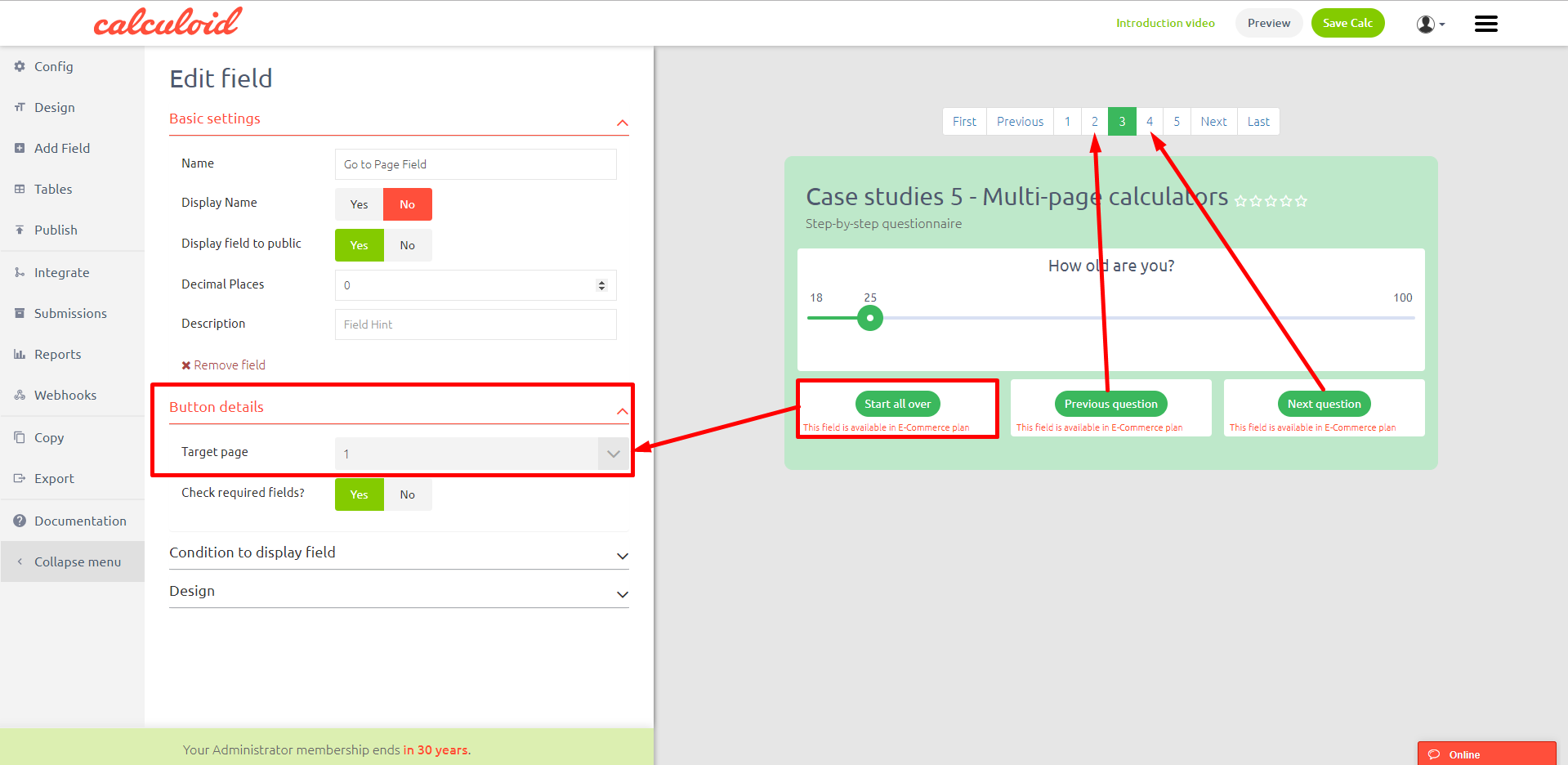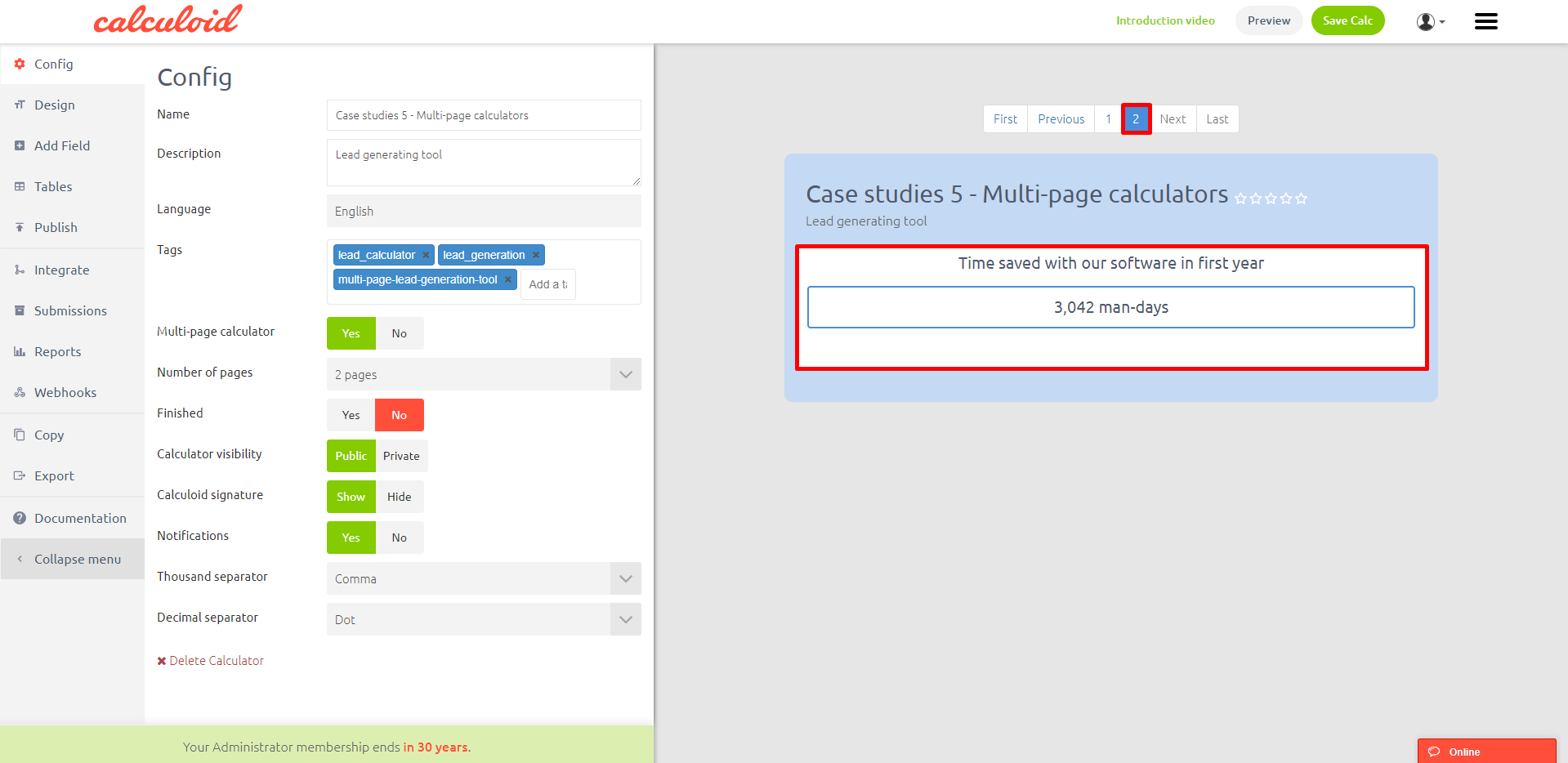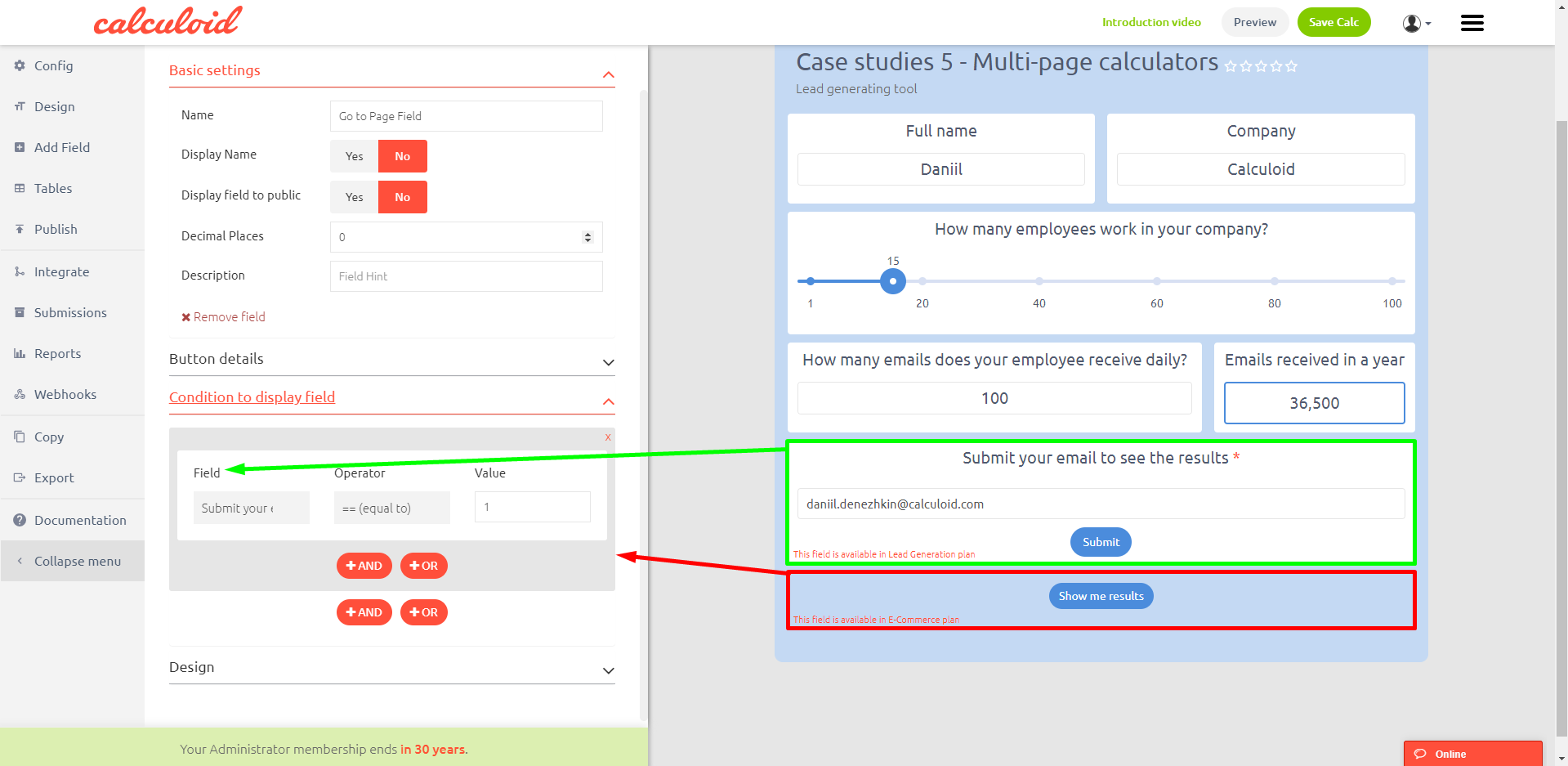通过多页功能将网络计算器拆分为更多页面-案例研究#6
探索案例研究并获得如何使用多页功能以及如何将网络计算器拆分为Calculoid的更多页面的启发 网络研讨会录音.
想象一下创建一个需要分成几个部分的计算器。 如何使用Calculoid处理这种情况,有几种方法。 一种方法是使用我们新的多页功能。 让我们看一下两个计算器,它们具有用于不同目的的多页功能。
第一个示例是有关创建分步问卷的示例,第二个示例是潜在客户生成工具。
案例研究1 –分步问卷
要开始创建多页计算器,您需要转到左侧菜单上的“配置”标签。 然后,将“多页计算器”设置为“是”并定义所需的页数。
继续在每个页面上设置单个字段。 要在编辑器中的页面之间导航,请使用计算器上方的页面列表。 但是,要在计算器完成并嵌入后允许客户在页面之间导航,请使用“转到页面”字段。
“转到页面”将用户重定向到设置中选择的页面。 要选择目标用户,请转到编辑字段>按钮详细信息>目标页面。 您可以在每个页面上添加多个“转到页面”字段,以使导航变得容易。
“转到页面”字段可帮助您为客户设置正确的流程。 例如,如果您不希望用户能够转到上一页,则不要添加带有此类目标的“转到页面”字段。 您的客户只能采取一种方式。 使用“转到页面”字段可以通过多种方法在多页计算器中设置流量。
案例研究2 –潜在客户生成工具
多页功能可以帮助创建潜在客户生成工具。 将带有输入的字段和发送结果字段放在第一页上,并将所有结果放在第二页上。 用户需要先提交电子邮件,然后才能查看结果。
为了使您的客户转到显示结果的第二页,您需要“转到页面”字段。 您可以将其放在“发送结果”字段下。 为了避免用户在不填写电子邮件的情况下进入第二页,请将条件设置为仅在提交发送结果字段时才显示该字段。